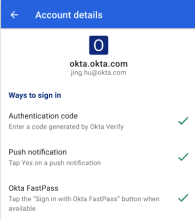AndroidデバイスでOkta Verifyアカウントの詳細を表示する
[Account details(アカウントの詳細)]ページでは、認証に使用できるOkta Verifyのセキュリティ方式を確認できます。
Okta Verifyを開き、自分のアカウントをタップします。[Account details(アカウントの詳細)]ページでは、有効なセキュリティ方式にチェックマークが付けられます。
次の例では、3つの方法でOkta Verifyにサインインする方法を説明します。
- [Authentication Code(認証コード)]:サインインページで、または[Enter a code(コードを入力する)]を選択したときは、このOkta Verifyオプションを使用します。
- [Push Notification(プッシュ通知)]:サインインページで、または[Get a push notification(プッシュ通知を受け取る)]を選択したときは、このOkta Verifyオプションを使用します。
- [Okta FastPass]*:サインインページで[Use Okta FastPass(Okta FastPassを使用する)]、または[Sign in with Okta FastPass(Okta FastPassでサインインする)]を選択したときは、このOkta Verifyオプションを使用します。
管理者への注記:この機能は、Okta Identity Engineでのみ利用可能です。